- Alerts and notices
-
Check out the trending topics below or search for an answer.
- Getting started
- Contact us
- Leave feedback
-
Internal Employees: Submit feedback using the new SharePoint request form
Les relations entre les privilèges de sécurité dans DT Gestion peuvent être complexes, surtout pour les cabinets disposant de plusieurs bureaux qui souhaitent limiter l’accès aux éléments par bureau. Par exemple, si vous configurez un groupe de sécurité dont les membres peuvent afficher et imprimer différents rapports basés sur les clients, mais que vous n’avez pas défini de restrictions au préalable pour l’affichage de clients, vous pouvez involontairement activer le groupe de sécurité; les autres bureaux pourront donc afficher les clients. Par conséquent, il est essentiel de connaître les liens (également appelés "dépendances") entre les privilèges de sécurité et de comprendre le comportement par défaut de l’écran de configuration des groupes de sécurité, pour s’assurer que vos groupes de sécurité sont correctement configurés. Heureusement, DT Gestion fournit un moyen de vérifier si les modifications de sécurité ont une incidence sur d’autres zones dépendantes de l’application.
Utilisation du volet Privilèges modifiés
À l’écran de configuration des groupes de sécurité, vous pouvez utiliser le volet Sélection des privilèges pour modifier les privilèges de sécurité d’un groupe de sécurité. Chaque fois que vous apportez une modification dans le volet Sélection des privilèges, les résultats de cette modification sont affichés dans le volet Privilèges modifiés.
Remarque : Le volet Privilèges modifiés affiche uniquement les résultats de votre dernière modification.
Types de privilèges
Les privilèges à l’écran de configuration des groupes de sécurité sont divisés en deux groupes : privilèges de menu et privilèges de données.
- Les privilèges de menu sont liés aux éléments dans l’interface utilisateur de DT Gestion, tels que les portlets de tableau de bord, les écrans de saisie et de facturation, ainsi que d’autres écrans et boîtes de dialogue. Ces privilèges sont également liés aux rapports. Les éléments auxquels sont associés des privilèges de menu vous permettent d’afficher ou de manipuler des données.
- Les privilèges de données sont liés aux données saisies dans ou produites par DT Gestion, telles que les données sur les clients ou le personnel, les données de facturation, les données relatives aux heures et aux dépenses ou les données de gestion de projet.
Les privilèges de menu dépendent souvent des privilèges de données, donc si vous activez les privilèges de menu, DT Gestion activera également les privilèges de données correspondants (sauf si vous avez déjà activé les privilèges compatibles). Lorsque vous désactivez les privilèges de données pour un groupe de sécurité, les membres de ce groupe ne peuvent pas afficher et/ou utiliser les données concernées, DT Gestion désactive donc automatiquement les privilèges pour les éléments de menu connexes qui nécessitent les privilèges de données que vous avez désactivés. L’objectif du volet Privilèges modifiés dans l’écran de configuration des groupes de sécurité est de vous indiquer quand ces changements automatiques supplémentaires ont lieu.
Remarque : Actuellement, certains privilèges de "données" apparaissent sous le menu à l’écran de configuration des groupes de sécurité. Par exemple, Menu > Menu de configuration > Clients > Afficher.
Le centre d’aide et directives d’utilisation de DT Gestion fournit des renseignements sur les dépendances des privilèges de sécurité, le cas échéant. Consultez les rubriques portant sur les rapports et les portlets pour obtenir des renseignements sur les dépendances.
Activer les privilèges de menu
Dans l’exemple ci-dessous, les privilèges pour le rapport Feuille de calcul de facturation ont été activés.
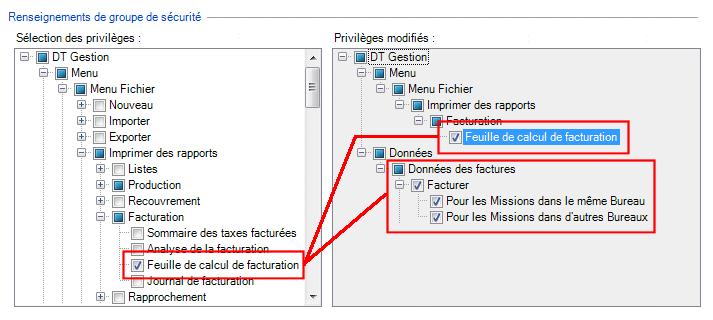
Comme vous pouvez le constater, le volet Privilèges modifiés indique qu’en plus du rapport Feuille de calcul de facturation, DT Gestion a activé des privilèges pour l’affichage des données des factures dans tous les bureaux, car l’accès aux données des factures est obligatoire pour le rapport. Le volet Privilèges modifiés vous informe de tous les changements qui découleront de votre dernière modification, vous pouvez donc ajuster les privilèges au besoin.
Remarque : DT Gestion n’activera pas l’accès complet aux données auxquelles vous avez limité l’accès antérieurement. Dans l’exemple ci-dessus, les privilèges d’affichage des données des factures n’ont pas été activés précédemment pour le groupe de sécurité, DT Gestion a donc activé l’accès complet à ces données. Toutefois, si vous avez déjà configuré des privilèges pour l’affichage des données des factures, par exemple, pour activer l’accès aux missions dans le même bureau, mais pas aux missions dans d’autres bureaux, DT Gestion donne la priorité à vos paramètres précédents et ne les écrase pas.
Restreindre les privilèges de données
Si vous activez les privilèges pour certains éléments de menu, il se peut que DT Gestion active les privilèges pour les données connexes; par ailleurs, si vous limitez certains privilèges de données, il se peut que DT Gestion supprime les privilèges pour les éléments de menu connexes. Dans l’exemple ci-dessous, les privilèges d’examen des données des heures et des dépenses sont désactivés. Par conséquent, les privilèges pour l’écran de configuration des activités sont également désactivés, parce que cet écran repose sur l’accès aux données des activités.
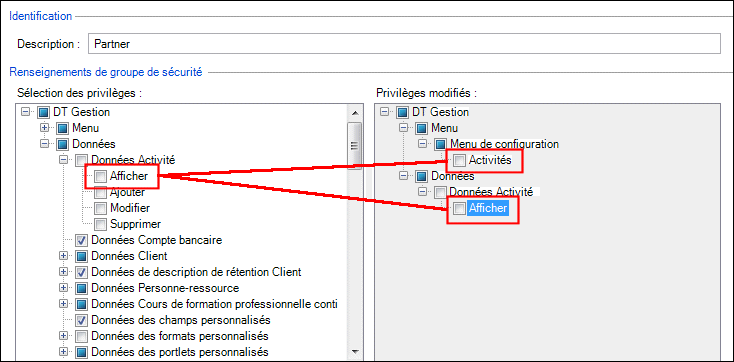
Dans l’exemple suivant, les privilèges de facturation de données de facture sont désactivés, ce qui désactive également des privilèges dans le rapport Feuille de calcul de facturation, dans les onglets de l’écran Facturation, et pour la modification des liens des champs personnalisés liés aux données des factures.
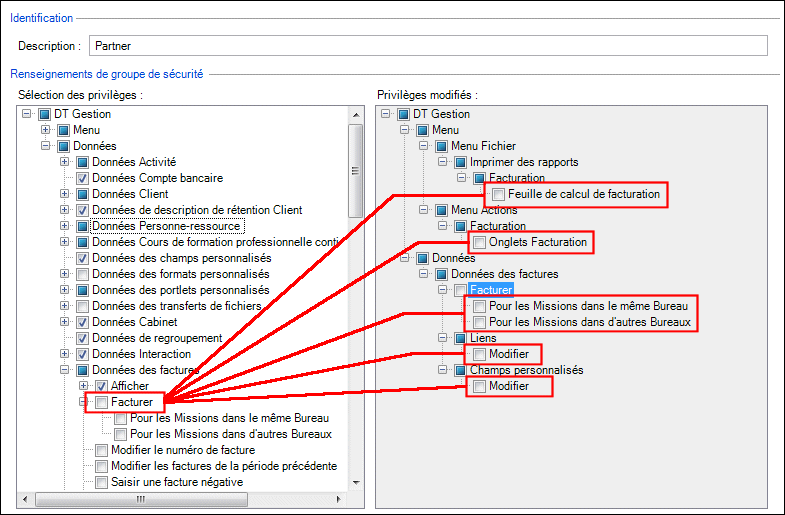
Remarque : Lorsque vous désactivez des privilèges de données, DT Gestion ne se rapporte pas aux paramètres de sécurité antérieurs, ce qui diffère par rapport à l’activation des privilèges de menu. Si vous désactivez des privilèges pour un type de données, DT Gestion désactivera également les privilèges pour tous les éléments de menu liés qui nécessitent ce type de données.




